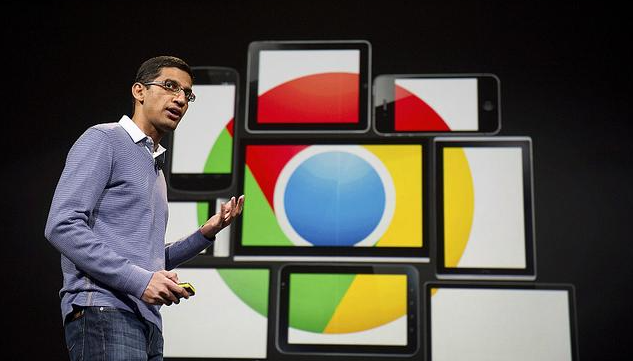详情介绍
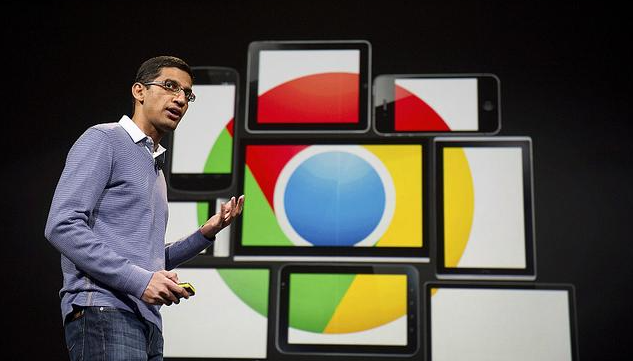
以下是关于Google浏览器如何配置局域网自动下载安装的详细教程:
准备一台已连接局域网且能访问外网的电脑。在这台电脑上打开谷歌浏览器官网,选择下载适用于系统的离线安装包(如Windows系统的完整版)。该安装包支持脱离网络使用,适合后续在局域网内分发。
将下载完成的安装包放入指定文件夹。右键点击该文件夹选择“属性”,进入“共享”选项卡后点击“高级共享”。勾选“共享此文件夹”,并在权限设置中允许“读取”权限,确保其他设备可访问内容。
在其他需要安装浏览器的局域网电脑上打开资源管理器,在地址栏输入共享电脑的IP地址格式为双斜杠加IP(例如`\\192.168.1.10`)。若共享设置正常,用户能看到包含安装包的文件夹,直接双击文件即可开始安装流程。此过程无需额外工具或修改网络配置。
对于批量部署需求,可将安装包与批处理脚本一同放置于共享目录。每台客户端运行脚本后会自动执行安装命令,实现无人值守的快速部署。企业用户还可选用谷歌浏览器的企业版离线安装包,配合组策略统一管理首页、扩展程序等参数。
若局域网内存在HTTP服务器环境(如Apache或Nginx),可将安装包上传至服务器的文档根目录。客户端通过浏览器访问服务器IP及文件路径(如`http://192.168.1.100/ChromeSetup.exe`),下载完成后系统会自动启动安装向导。这种方式适合需要远程集中管理的场景。
安卓设备同样支持此方案。使用ES文件浏览器等工具访问电脑共享路径,获取安装包后进行安装操作。建议在文件共享任务完成后及时关闭共享功能,避免不必要的安全风险。
通过分层实施共享文件夹创建、批处理脚本应用、企业版部署和HTTP服务器搭建等操作,能够系统性实现局域网内的谷歌浏览器自动安装。关键在于优先准备完整的离线安装包,配合不同场景下的分发方式满足多样化需求。